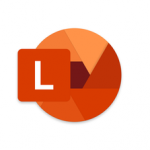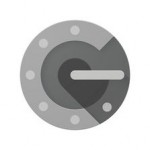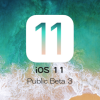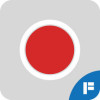iOS 11ではダークモードが導入されると噂されています。でも、iOS 11を待たなくてもiOS 10でも「色を反転」機能を利用することで擬似「ダークモード」を体験することが可能です。そして、「アクセシビリティ」の「ショートカット」を使うことでホームボタンに機能を追加することもでき、ホームボタンの3回タップで通常モードとの切り替えもできます。

「色を反転」機能を有効化するには、設定アプリを開いて設定する必要があります。[一般]→[アクセシビリティ]→[ディスプレイ調整]→[色を反転]で行うことができるのですが、これをその都度行うのはちょっと面倒です。そこで、ここでは「色を反転」機能をホームボタンに割り当てて、必要な時に簡単に切り替えることができる方法を紹介します。
「色を反転」をホームボタンに割り当てる方法
- まず、iOS 10がインストールされているiPhoneなどのiOSデバイスで、設定アプリを立ち上げて[一般]→[アクセシビリティ]を開きます。
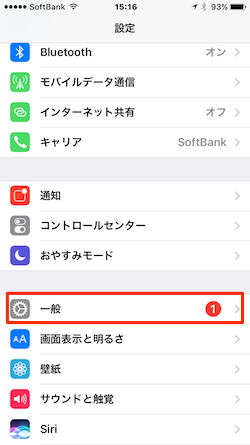
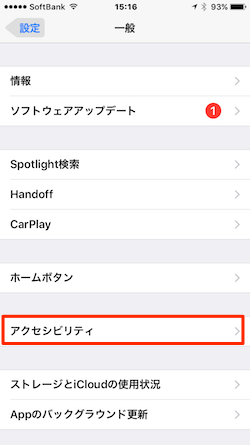
- [アクセシビリティ]の画面を開いたら、画面一番下までスクロールして[ショートカット]をタップします。
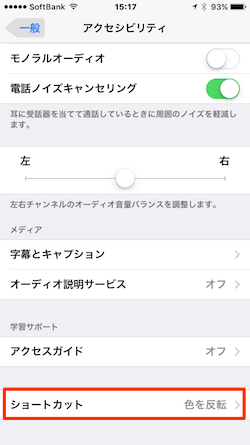
- [ショートカット]の下にある[色を反転]をタップしてチェックを入れます。
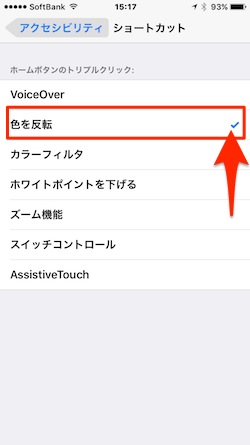
- ホームボタンを3回早押しし、ダイアログボックスを確認して見てください。すばやく画面の色が反転しているはずです。
「ショートカット」の「色を反転」をホームボタンに割り当てておけば、必要な時にいつでも呼び出すことができます。もちろん、通常モードとの切り替えも同じようにホームボタンを3回早押しすることでできます。目に優しい擬似「ダークモード」を多用する場合には、是非設定して見てはいかがでしょう。
The following two tabs change content below.


ガジェット好きなオヤジです。iPhoneやMac・PCを使っていて、ふとしたときに感じた疑問なんかを自分なりに解決した記事を書いていきます。また、時には楽しい動画なんかもアップしていくつもりです。どうぞよろしく!